Come risolvere il problema con il mancato caricamento di WhatsApp su iOS e iPhone [2023]
![Come risolvere il problema con il mancato caricamento di WhatsApp su iOS e iPhone [2023]](https://cdn.4pmtech.com/wp-content/uploads/2023/09/WhatsApp-Not-Loading-on-iOS-640x375.webp)
WhatsApp è la piattaforma di messaggistica istantanea più popolare e, se utilizzi uno smartphone, devi averlo. Ora che è stata rilasciata l’ultima versione dell’iPhone, l’iPhone 15, tutti sono entusiasti. Ma, anche con i vecchi iOS, gli utenti iPhone riscontrano sempre nuovi problemi di cui nessuno ha sentito parlare. Uno di questi problemi è stato evidenziato dal nostro lettore che sostiene che WhatsApp non si carica su iPhone.
Il problema è che ogni volta che si apre WhatsApp non si riceve nessun messaggio. Inoltre, i messaggi inviati sembravano essere interrotti dal simbolo di un orologio. Se anche tu stai affrontando la stessa cosa, non preoccuparti; questa guida ti aiuterà a risolverlo.
Perché WhatsApp non si carica su iPhone?
Se WhatsApp non si carica su iOS, iPhone, i motivi possono essere molti, da una connessione Internet lenta a una cache corrotta. Tuttavia, alcuni dei potenziali problemi che causano il mancato caricamento di WhatsApp su iOS e iPhone sono i seguenti:
- Velocità della connessione Internet: a volte, la connessione Internet potrebbe essere più lenta o più veloce a seconda della regione, del segnale e del piano dati. Tuttavia, quando la velocità di Internet è lenta, WhatsApp potrebbe rifiutarsi di caricarsi e potresti avere problemi.
- Modalità di risparmio energetico: a causa della scarsa durata della batteria degli iPhone Apple, gli utenti attivano sempre la modalità di risparmio energetico per prolungare la durata della batteria con un discreto margine. Alcuni utenti lo fanno da soli, mentre altri vengono suggeriti dall’iPhone stesso. Ciò fa sì che WhatsApp non venga caricato su iOS, iPhone.
- Aggiornamento dell’app in background: questo processo è simile alla sincronizzazione che potresti aver visto sui dispositivi Android. Quando le persone tendono a risparmiare la durata della batteria, di solito disabilitano questa funzione e ciò impedisce il caricamento di WhatsApp.
- Utilizzo di una VPN: se utilizzi una VPN, dopo un po’ di tempo WhatsApp smetterà di caricarsi a causa della bassa velocità di Internet. Lo stesso problema si nota anche con i proxy o con l’aggiunta di DNS esterni.
Bene, questi sono i potenziali motivi per cui WhatsApp non viene caricato su iOS, iPhone. Se riscontri uno di questi problemi ma non ne sei sicuro, la sezione successiva ti aiuterà a capirlo e risolverlo.
Come risolvere il problema con il mancato caricamento di WhatsApp su iPhone (iOS)
Se WhatsApp non si carica su iOS, iPhone, questa guida ti aiuterà a risolverlo. Tuttavia, assicurati di continuare a seguire questa procedura finché il problema non viene risolto e non saltare altrimenti il problema potrebbe verificarsi in un altro momento.
1. Controlla la tua connessione Internet
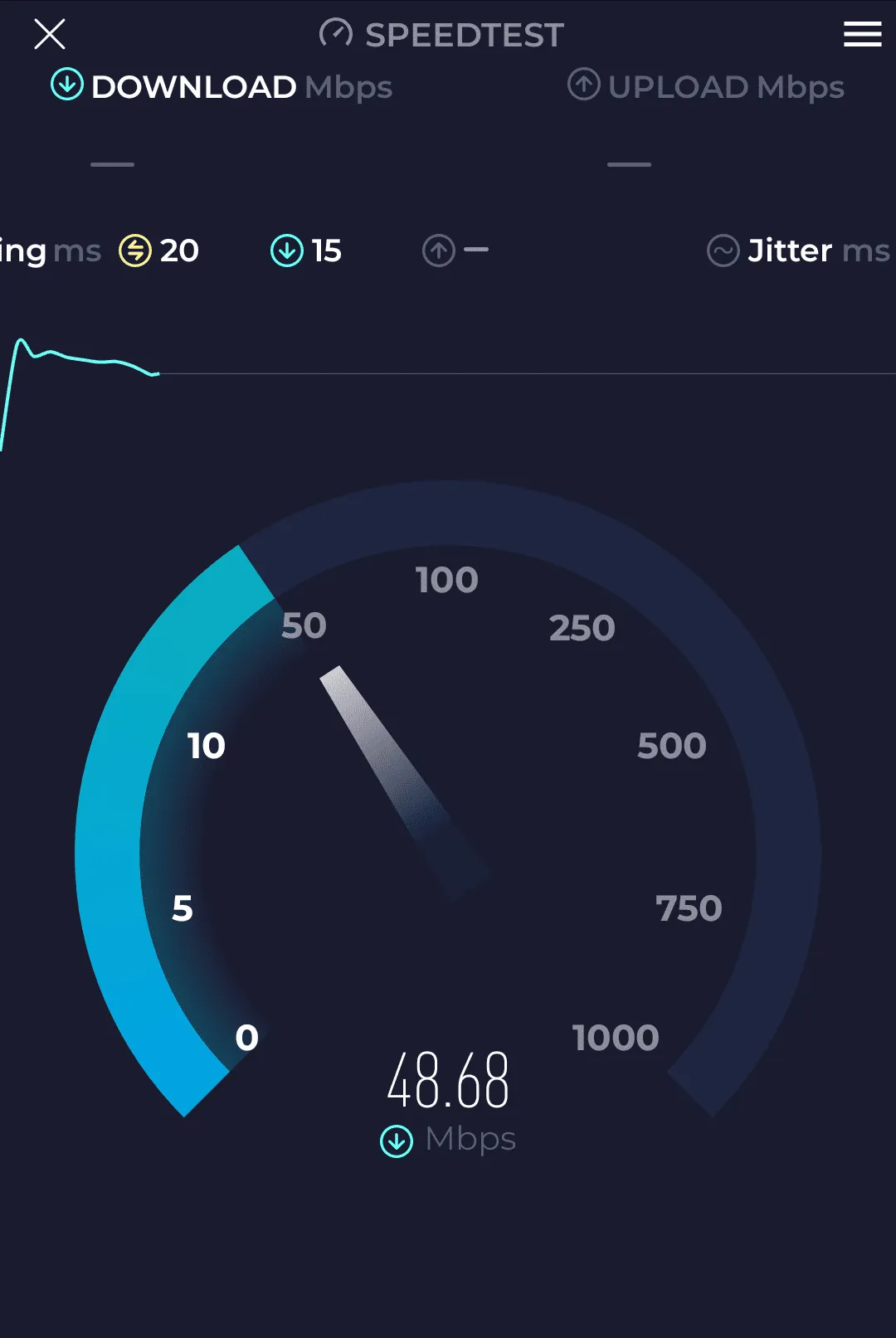
La prima cosa che devi fare quando WhatsApp non si carica su iOS, iPhone è controllare la tua connessione Internet. Al giorno d’oggi, ogni applicazione richiede una connessione Internet veloce. E se la tua connessione Internet è lenta, molte cose non funzioneranno, compreso WhatsApp.
Grazie all’ultimo aggiornamento di WhatsApp che ha introdotto funzionalità come Instagram che consumano Internet allo stesso modo. Pertanto, se la tua velocità Internet è, prova ad attivare la modalità aereo poiché ciò accelera Internet. Nel caso in cui utilizzi il WiFi, prova ad avvicinarti al router e poi a funzionare. Inoltre, se è disponibile la modalità 5 GHz, passa a quella.
2. Riavvia il tuo iPhone
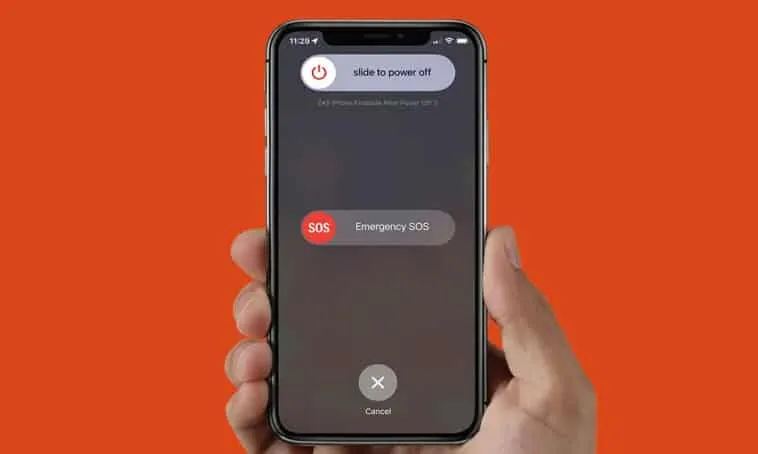
La prossima soluzione al mancato caricamento di WhatsApp è riavviare il tuo iPhone. Di solito, la maggior parte dei problemi viene risolta con un semplice riavvio. A volte è sufficiente un semplice riavvio per risolvere alcuni problemi come il mancato caricamento di WhatsApp.
Il problema potrebbe riguardare la connessione dati o l’impossibilità di connettere WhatsApp. Quando riavvii un dispositivo, ogni processo interrotto o interrotto viene avviato ed è per questo che è necessario un riavvio per avviare tutti i processi. Quando lo fai, WhatsApp potrebbe ricominciare a caricarsi e sarai in grado di inviare e ricevere messaggi.
3. Verificare la modalità di risparmio energetico
In genere, quando la modalità di risparmio energetico è attivata, utilizza meno batteria e anche il consumo complessivo di risorse viene ridotto. Tuttavia, lo svantaggio è che anche tutte le applicazioni in esecuzione in background che si sincronizzano con Internet smettono di funzionare. Ciò significa che se la modalità di risparmio energetico è attiva, WhatsApp non verrà caricato.
Il modo migliore per risolvere questo problema è disattivare la modalità di risparmio energetico. Inoltre, il modo migliore per capire se la modalità di risparmio energetico è attivata o meno è guardare l’icona della batteria. Se è giallo, significa che la modalità di risparmio energetico è attiva. ecco i passaggi per disattivare la modalità di risparmio energetico:
- Clicca su Impostazioni .
- Scorri verso il basso e tocca Batteria .
- Tocca la modalità Batteria scarica per disattivarla .
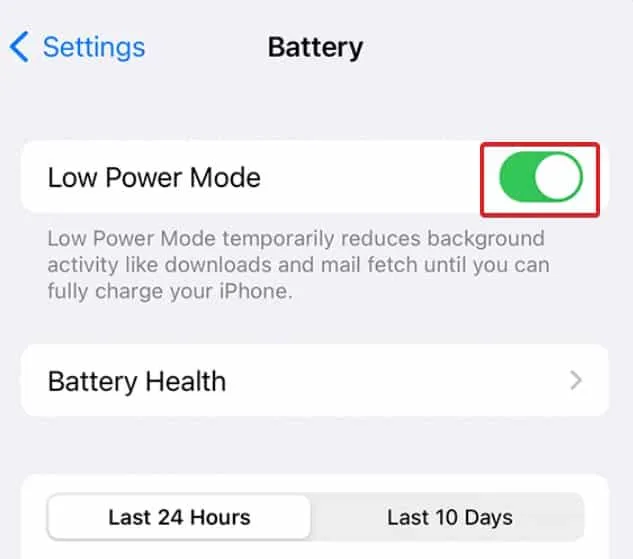
Questo è tutto. Ora attendi qualche istante finché non vedi WhatsApp caricare rapidamente i tuoi messaggi. Tuttavia, occasionalmente, se il problema persiste, prosegui con la soluzione successiva.
4. Controlla l’aggiornamento dell’app in background
Molte persone disabilitano l’aggiornamento delle app in background per ridurre il consumo della batteria. Questo può essere fatto in due modi, consapevolmente e inconsapevolmente. Questo perché a volte, a causa dell’elevato consumo della batteria, anche il tuo iPhone potrebbe suggerirti di accenderlo.
L’aggiornamento delle app in background è simile alla sincronizzazione in molti modi e ostacola il caricamento in background e il funzionamento di più app. Ecco i passaggi per disattivare l’aggiornamento in background per WhatsApp.
- Vai su Impostazioni .
- Ora tocca Generale .
- Scorri verso il basso fino ad Aggiornamento app in background .
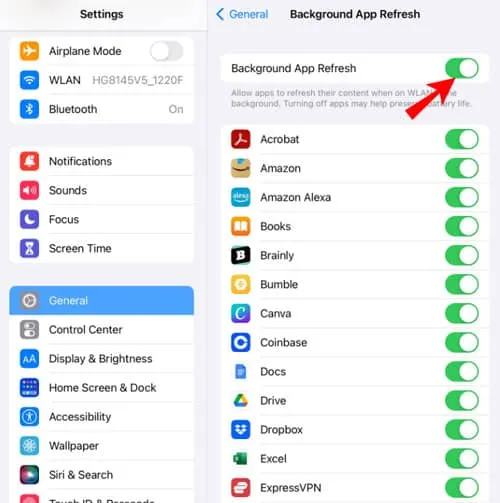 4. Accendilo.
4. Accendilo.
Ora WhatsApp dovrebbe iniziare a caricarsi. Tuttavia, se era già acceso o accenderlo non ha fatto alcuna differenza, procedi con la correzione successiva.
5. Disattiva la VPN
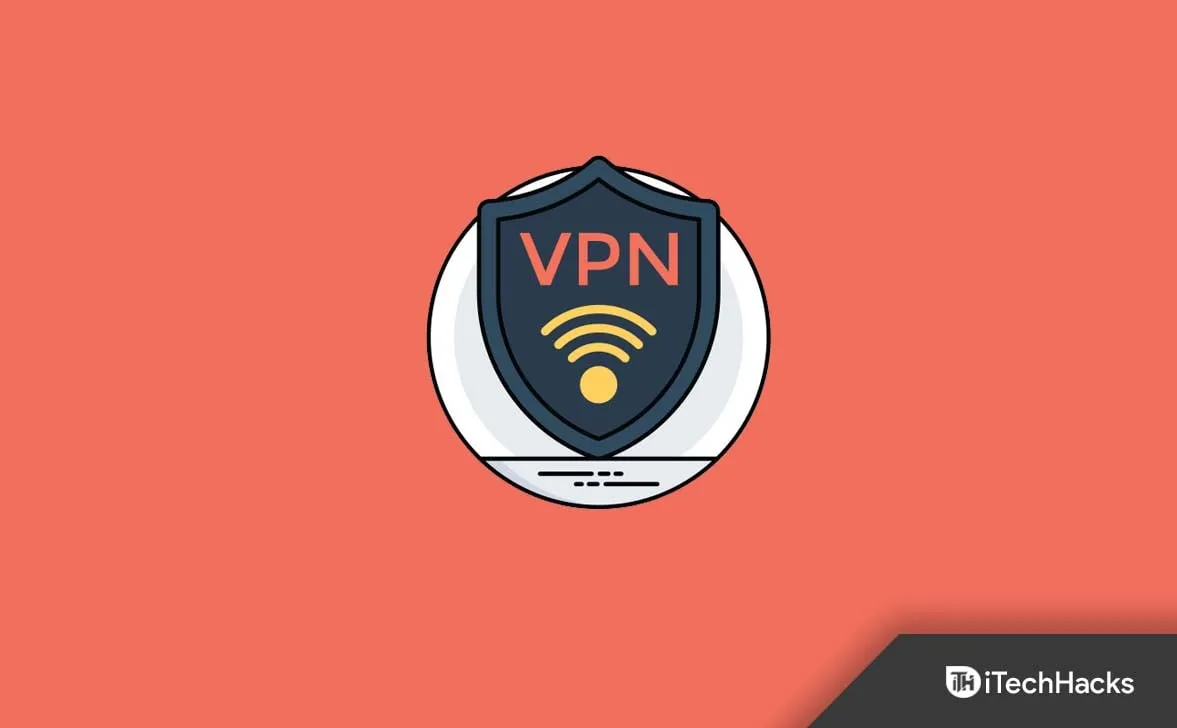
A volte, se utilizzi VPN, WhatsApp o qualsiasi altra applicazione che utilizza dati, potrebbe caricarsi o funzionare correttamente. Una VPN rallenta incondizionatamente Internet cambiando server in diverse regioni.
Sebbene questo sia sicuramente un modo sicuro per accedere al Web o fare cose che altrimenti sarebbero illegali, utilizzare una VPN per utilizzare WhatsApp e altre attività quotidiane non ha senso. Inoltre, se utilizzi una VPN per piccoli compiti come WhatsApp, Telegram o Instagram, evidentemente funzioneranno molto lentamente e smetteranno anche di caricarsi.
Ora, ogni volta che ti aspetti un messaggio o una notifica, non li riceverai perché la VPN non consente loro di usufruire della connessione Internet lenta.
6. Cancella la cache di WhatsApp
Per pulire la cache di WhatsApp su iPhone è necessario scaricare l’app. Questo processo rimuove tutti i dati e potrebbe essere necessario effettuare nuovamente l’accesso. Nel caso in cui siano necessari dati importanti, si consiglia di eseguirne il backup prima di procedere ulteriormente. Se non sei a conoscenza di scaricare un’app, ecco i passaggi:
- Apri Impostazioni .
- Tocca Generale .
- Ora scorri verso il basso e tocca Archiviazione iPhone.
- Ora trova WhatsApp e toccalo.
- Tocca Scarica app.
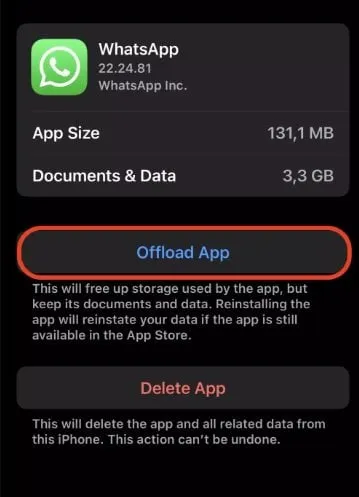
Il processo è istantaneo e rimuoverà tutta la cache corrotta insieme ai dati. Pertanto, quando vorrai riaprire WhatsApp, dovrai effettuare nuovamente l’accesso utilizzando la stessa procedura che hai eseguito la prima volta. Una volta completato tutto, WhatsApp dovrebbe caricarsi perfettamente.
7. Reinstalla WhatsApp
Se ogni altra cosa sul tuo iOS, iPhone funziona correttamente tranne WhatsApp, dovresti provare a reinstallarlo. È noto da secoli che la reinstallazione risolve ogni problema in corso, qualunque esso sia. Inoltre, se scaricare l’applicazione non ha risolto il problema, reinstallarla è probabilmente l’ultima soluzione.
Sai già come disinstallare un programma. Quindi, disinstalla semplicemente WhatsApp, ma assicurati che dopo la disinstallazione non lo installi direttamente. Riavvia il telefono e, una volta riavviato, scarica l’app. Ora segui le istruzioni visualizzate sullo schermo per configurare il tuo account e tutto dovrebbe funzionare normalmente.
Tuttavia, in alcuni casi, potrebbero esserci alcuni problemi nascosti di cui né tu né noi siamo a conoscenza. In tal caso, potresti voler ripristinare il tuo dispositivo in quanto ciò può essere estremamente utile.
La linea di fondo
Bene, questo è tutto ciò che abbiamo qui su come risolvere il problema con il mancato caricamento di WhatsApp su iOS o iPhone. Speriamo che questa guida ti abbia aiutato. Tuttavia, se hai ancora dubbi o domande, assicurati di commentare qui sotto in modo che possiamo aiutarti.
- Come sapere il compleanno di qualcuno su WhatsApp (5 modi)
- Come eliminare definitivamente i messaggi di WhatsApp
- Come correggere l’immagine sfocata del profilo WhatsApp
- Come vedere se qualcuno ha visualizzato il mio profilo WhatsApp?
- Whatsapp Web continua a disconnettersi? Ecco come risolvere
- Come utilizzare il pulsante di azione su iPhone 15 Pro e iPhone 15 Pro Max
Lascia un commento